Android中SeekBar拖动条控件使用方法详解
SeekBar拖动条控件使用方法,具体内容如下
一、简介
1、
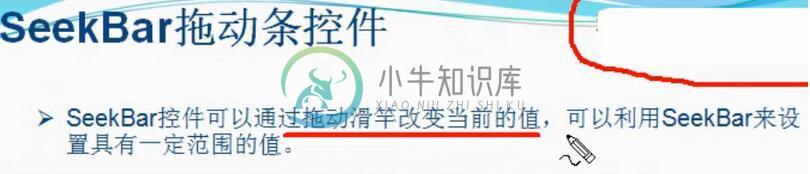
二、SeekBar拖动条控件使用方法
1、创建SeekBar控件
<SeekBar android:id="@+id/SeekBar1" android:layout_width="match_parent" android:layout_height="wrap_content" android:progress="30" />
2、添加setOnSeekBarChangeListener监听
seekBar2.setOnSeekBarChangeListener(this);
三、代码实例
1、效果图:
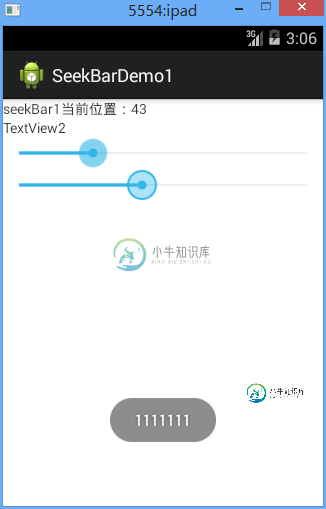
2、代码
fry.Activity01
package fry;
import com.example.SeekBarDemo1.R;
import android.app.Activity;
import android.os.Bundle;
import android.widget.SeekBar;
import android.widget.SeekBar.OnSeekBarChangeListener;
import android.widget.TextView;
import android.widget.Toast;
public class Activity01 extends Activity implements OnSeekBarChangeListener{
private TextView textView1;
private TextView textView2;
private SeekBar seekBar1;
private SeekBar seekBar2;
@Override
protected void onCreate(Bundle savedInstanceState) {
// TODO Auto-generated method stub
super.onCreate(savedInstanceState);
setContentView(R.layout.activity01);
textView1=(TextView) findViewById(R.id.TextView1_seekBar);
textView2=(TextView) findViewById(R.id.TextView2_seekBar);
seekBar1=(SeekBar) findViewById(R.id.SeekBar1);
seekBar2=(SeekBar) findViewById(R.id.SeekBar2);
seekBar1.setOnSeekBarChangeListener(this);
seekBar2.setOnSeekBarChangeListener(this);
}
/*
* onProgressChanged:进度条改变事件
* onStartTrackingTouch:进度条开始拖动事件
* onStopTrackingTouch:进度条停止拖动事件
* (non-Javadoc)
* @see android.widget.SeekBar.OnSeekBarChangeListener#onProgressChanged(android.widget.SeekBar, int, boolean)
*/
@Override
public void onProgressChanged(SeekBar seekBar, int progress,
boolean fromUser) {
// TODO Auto-generated method stub
if(seekBar1.getId()==R.id.SeekBar1){
Toast.makeText(this, "1111111", Toast.LENGTH_SHORT).show();
textView1.setText("seekBar1当前位置:"+progress);
}else{
textView2.setText("seekBar2当前位置:"+progress);
}
}
@Override
public void onStartTrackingTouch(SeekBar seekBar) {
// TODO Auto-generated method stub
if(seekBar1.getId()==R.id.SeekBar1){
textView1.setText("seekBar1开始拖动");
}else{
textView2.setText("seekBar2开始拖动:");
}
}
@Override
public void onStopTrackingTouch(SeekBar seekBar) {
// TODO Auto-generated method stub
if(seekBar1.getId()==R.id.SeekBar1){
textView1.setText("seekBar1停止拖动");
}else{
textView2.setText("seekBar2停止拖动:");
}
}
}
/SeekBarDemo1/res/layout/activity01.html" target="_blank">xml
<?xml version="1.0" encoding="utf-8"?> <LinearLayout xmlns:android="http://schemas.android.com/apk/res/android" android:layout_width="match_parent" android:layout_height="match_parent" android:orientation="vertical" > <TextView android:id="@+id/TextView1_seekBar" android:layout_width="fill_parent" android:layout_height="wrap_content" android:text="TextView1" /> <TextView android:id="@+id/TextView2_seekBar" android:layout_width="fill_parent" android:layout_height="wrap_content" android:text="TextView2" /> <SeekBar android:id="@+id/SeekBar1" android:layout_width="match_parent" android:layout_height="wrap_content" android:progress="30" /> <SeekBar android:id="@+id/SeekBar2" android:layout_width="match_parent" android:layout_height="wrap_content" android:progress="60" /> </LinearLayout>
四、获得
1、设置初始进度条
android:progress="30"
2、设置setOnSeekBarChangeListener监听
seekBar1.setOnSeekBarChangeListener(this);
3、onProgressChanged:进度条改变事件
4、onStartTrackingTouch:进度条开始拖动事件
5、onStopTrackingTouch:进度条停止拖动事件
以上就是本文的全部内容,希望对大家的学习有所帮助,也希望大家多多支持小牛知识库。
-
这一节要学的控件是 ProgressBar 的升级版,对于 ProgressBar 而言只能展示进度,而不能与用户互动,也就是没有接收用户输入的能力。而本节要学习的 SeekBar 是一种可以“Seek”的 ProgressBar,用户不但可以通过 SeekBar 观察到进度,还可以随时手动修改进度,相信对此场景你一定不会陌生。没错,在视频播放的场景用 SeekBar 实现在合适不过。 1. Se
-
本文向大家介绍android之SeekBar控件用法详解,包括了android之SeekBar控件用法详解的使用技巧和注意事项,需要的朋友参考一下 MainActivity.java activity_main.xml 以上就是小编为大家带来的android之SeekBar控件用法详解的全部内容了,希望对大家有所帮助,多多支持呐喊教程~
-
主要内容:本节引言:,1.SeekBar基本用法,2.简单SeekBar定制:,本节小结:本节引言: 本节我们继续来学习Android的基本UI控件中的拖动条——SeekBar,相信大家对他并不陌生,最常见的 地方就是音乐播放器或者视频播放器了,音量控制或者播放进度控制,都用到了这个SeekBar,我们 先来看看SeekBar的类结构,来到官方文档:SeekBar 嘿嘿,这玩意是ProgressBar的子类耶,也就是ProgressBar的属性都可以用咯! 而且他还有一个自己的属性就是
-
本文向大家介绍Android控件拖动实例详解,包括了Android控件拖动实例详解的使用技巧和注意事项,需要的朋友参考一下 Android控件拖动 Android控件的拖动,主要是通过设置控件的setOnTouchListener()方法,重写它的onTouch()方法。然后通过MotionEvent的不同事件,进行判断,主要是在MotionEvent.ACTION_MOVE中不断重绘控件在画布中
-
本文向大家介绍Android自定义垂直拖动seekbar进度条,包括了Android自定义垂直拖动seekbar进度条的使用技巧和注意事项,需要的朋友参考一下 Android自带的SeekBar是水平的,要垂直的,必须自己写一个类,继承SeekBar。 一个简单的垂直SeekBar的例子: (但是它其实是存在一些问题的。不过要是满足基本需要还是可以凑合的) Demo中加上一个水平SeekBar作为
-
本文向大家介绍Android控件ListView使用方法详解,包括了Android控件ListView使用方法详解的使用技巧和注意事项,需要的朋友参考一下 Android控件ListView使用方法介绍,具体如下 一、ListView的简单用法 首先新建一个ListViewTest项目,并让Android Studio自动创建好活动。然后修改activity_main.xml中的代码,如下: 接下

